Принтер пачкает бумагу при печати
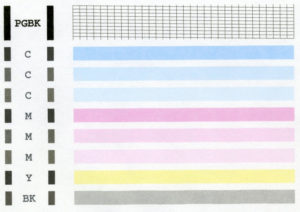 Принтер, как и любая другая офисная техника – устройство довольно сложное и требующее к себе бережного обращения. Среди неполадок, с которыми сталкиваются владельцы принтеров, одной из самых распространённых является неисправность, при которой прибор начинает печатать грязно, пачкая бумагу полосами и точками разных размеров. Выглядит такая печать неприглядно, и годится разве что для чернового использования. Почему принтер пачкает бумагу и что делать в таком случае?
Принтер, как и любая другая офисная техника – устройство довольно сложное и требующее к себе бережного обращения. Среди неполадок, с которыми сталкиваются владельцы принтеров, одной из самых распространённых является неисправность, при которой прибор начинает печатать грязно, пачкая бумагу полосами и точками разных размеров. Выглядит такая печать неприглядно, и годится разве что для чернового использования. Почему принтер пачкает бумагу и что делать в таком случае?
Содержание статьи
Проблемы с картриджем
Когда принтер начинает печатать грязно по краям или по середине, дело может быть вовсе не в самом устройстве, а в картридже, которым оно снабжено. На проблемы с картриджем могут указывать точки и полосы на отпечатках, общий грязный фон и другие следы лишнего тонера на бумаге. В зависимости от характера «загрязнений», можно предполагать наличие той или иной неисправности. Безусловно, принтер можно отнести в сервис сразу же, как обнаружатся неполадки, и в этом случае специалисты самостоятельно выявят и исправят поломку, однако некоторые неисправности при наличии минимальных навыков вполне поддаются самостоятельному ремонту. Среди наиболее частых неполадок с картриджем эксперты по оргтехнике выделяют:
- Износ чистящего лезвия
- Попадание на поверхность лезвия мусора или налипания на него слоя красящих веществ
- Переполнение бункера «отработкой»
- Загрязнённые валы
- Некачественный тонер
- Износ фотобарабана
- Неисправности заряжающего вала, нарушение контакта с ним
- Нарушение герметизации картриджа при замене тонера
Для того чтобы исправить данные неполадки, необходимо частично разобрать устройство, вытащив картридж и зачистив его лезвие либо заменив его на новое. После того как лезвие будет заменено, остатки «отработки» необходимо удалить, резервуар – прочистить, а картридж – заправить тонером. При заправке следует производить все манипуляции максимально бережно, дабы не нарушить герметичность картриджа, ведь её нарушение может также привести к появлению «грязи» при печати.
Важно! Если пользователь не обладает достаточными навыками в работе с подобной техникой, и не имеет представления о том, как производится демонтаж картриджа или замена лезвия, проводить данные процедуры самостоятельно ему не рекомендуется, так как неправильно выполненные действия могут повлечь за собой более серьёзную поломку устройства, усугубив ситуацию и увеличив расходы на будущий ремонт.
Грязноватый тон на отпечатках может указывать на неисправности в работе зарядного вала или оптики. Однако точно такой же «симптом» в работе печатных устройств проявляется, когда их картриджи заполнены некачественным тонером. В первую очередь стоит заменить тонер на более качественный и запустить прибор в тестовом режиме. Если «грязь» не исчезнет, стоит проверить фотовал, и при сильном или неравномерном износе заменить его на новый.
Бывает и так, что принтер начинает как бы дублировать изображение, распечатываемое на носителе. Это может указывать на неполадки в работе заряжающего вала, либо на то, что этот вал имеет плохой контакт с фотовалом.
Важно! Опытный техник легко сможет восстановить нарушенный контакт, однако, большинство пользователей предпочитают заменять заряжающий вал на новый.
Плохо пропечатанные, тонкие вертикальные линии на распечатке – явный признак того, что на дозирующем лезвии образовался небольшой слой тонера, мешающий ему работать. Лезвие при этом подлежит замене, однако если возможности заменить его нет, то можно попытаться очистить налёт вручную.
При замене тех или иных деталей картриджа очень важно использовать оригинальные запчасти. Стоят они, в большинстве случаев, дороже «левых» аналогов, однако только они идеально подстроены под работу с каждой конкретной моделью, в то время как дешёвые аналоги могут привести к увеличению интенсивности износа других деталей, что негативным образом скажется на дальнейшей эксплуатации устройства.
Проблемы с принтером
 Если ничего из вышеперечисленного не помогло восстановить нормальную работоспособность устройства, то проблема, вероятно, кроется в нём самом. Для того чтобы убедиться, что проблема именно в принтере, опытные пользователи применяют так называемый «стоп-тест». Организовать такой тест можно двумя способами:
Если ничего из вышеперечисленного не помогло восстановить нормальную работоспособность устройства, то проблема, вероятно, кроется в нём самом. Для того чтобы убедиться, что проблема именно в принтере, опытные пользователи применяют так называемый «стоп-тест». Организовать такой тест можно двумя способами:
- Начать печать, открыв крышки
- Отключить прибор от питания в момент когда бумага находится под фотобарабаном, но не попадает при этом в узел закрепления.
Далее следует посмотреть на чистый лист, и если его чистота осталась прежней, то «помарки» на все отпечатки попадают именно в узле закрепления. К основным причинам, по которым принтер начинает мазать на бумаге, специалисты относят следующие:
- Неудовлетворительное состояние термической плёнки
- Отслоение «рубашки» резинового вала
- Некорректные настройки
- Проблемы с электроникой
В отличие от проблем с некачественным тонером, вышеперечисленные неисправности иногда влекут за собой, помимо некачественной печати, и повышенный расход тонера, так что затягивать с их исправлением специалисты категорически не рекомендуют.
Как устранить проблемы?
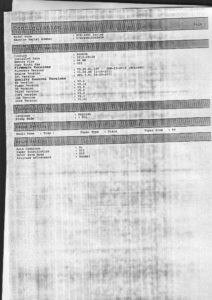 На поверхности исправной термоплёнки никаких визуальных дефектов вроде пригоревшего тонера или следов от механических повреждений наблюдаться не должно. Если небольшой нагар присутствует, то можно очистить его вручную.
На поверхности исправной термоплёнки никаких визуальных дефектов вроде пригоревшего тонера или следов от механических повреждений наблюдаться не должно. Если небольшой нагар присутствует, то можно очистить его вручную.
Важно! Сказаться на качестве печати может и недостаточный прогрев термоплёнки. Происх
одить это может от неполадок в работе датчика, который отвечает за температурный режим при печати.
На таких датчиках во многих устройствах со временем образуется нагар, который необходимо периодически очищать.
Что касается проблем с «рубашкой» резиновых валиков, то для того, чтобы выяснить её наличие или отсутствие наверняка, придётся разбирать фактически половину устройства. Изношенные валики с отслоившимся покрытием подлежат замене.
Нередко причина некачественной и грязной печати кроется вовсе не внутри механических деталей устройства, а в неправильных настройках, которые пользователь выставил самостоятельно. Классическим примером в этом случае могут стать параметры толщины бумаги, задаваемые устройству. Если бумага в лотке тонкая, а прибор настроен на работу с плотным носителем, это зачастую может повлечь избыток расхода тонера и появление неприятного грязного фона на распечатываемых материалах.
Если же говорить о проблемах с электроникой, то в большинстве случаев справиться с ними своими силами фактически невозможно, и в этом случае лучше обратиться к специалистам из центров по обслуживанию, либо отдать прибор на ремонт по гарантии, если таковая имеется.
Подводя итог всему вышесказанному, стоит отметить, что для того, чтобы принтер не пачкал бумаги, стоит:
- Выставлять устройству оптимальные для текущего носителя настройки
- Соблюдать основные правила эксплуатации, обозначенные производителем
- Своевременно и регулярно осуществлять профилактические ремонтные работы
- При самостоятельных заменах картриджей действовать аккуратно и использовать только качественные материалы
При соблюдении этих простых правил принтер прослужит долго, и не будет марать бумагу при распечатке.







